微信小程序 放到桌面 将微信小程序快捷方式放到桌面
随着智能手机的普及和移动应用的飞速发展,微信小程序作为一种全新的应用形式也逐渐走入了人们的生活,微信小程序具有轻便、快捷、功能丰富等特点,为用户提供了更加便利的使用体验。对于一些经常使用微信小程序的用户来说,每次都需要打开微信并找到相应的小程序再进行使用,可能会稍显繁琐。为了解决这一问题,微信在最新的版本中推出了一个小功能,即将微信小程序的快捷方式放到桌面上。通过这一功能,用户只需点击桌面上的快捷方式,便可直接打开所需的微信小程序,无需再进入微信主界面,大大节省了时间和操作步骤。这一举措的推出,不仅提升了用户的使用体验,也进一步加深了人们对微信小程序的依赖和认可。
方法如下:
1.打开手机微信,进入微信首页,点击页面下方的“发现”,进入微信的发现页。
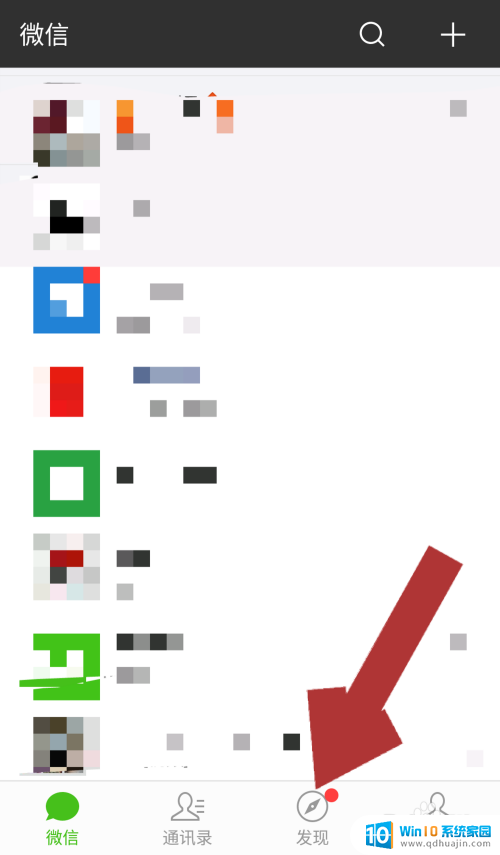
2.进入微信的发现页后,点击“小程序”。进入微信小程序页面,页面中有附近的小程序、我的小程序、最近使用的小程序。
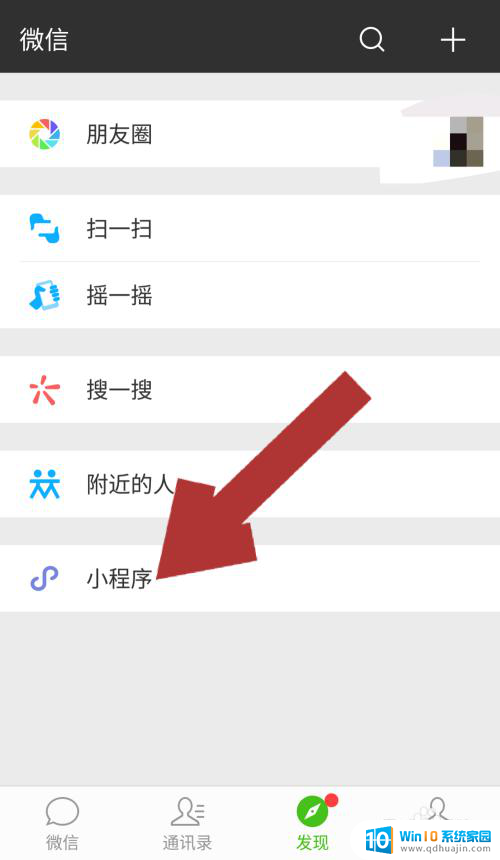
3.在小程序页面中,找到我们想要添加到手机桌面的小程序。点击该小程序名称,进入小程序中。
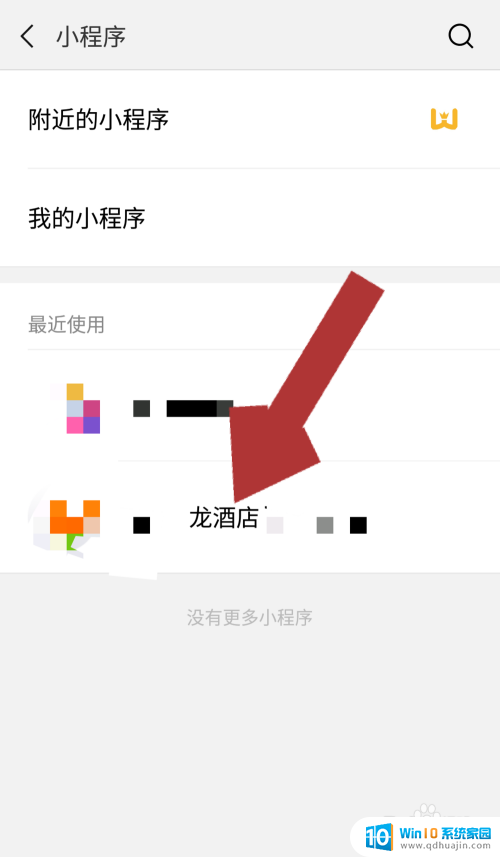
4.进入我们想要添加到桌面的小程序后,点击页面右上角的“...”,页面下方会出现对应的操作功能。
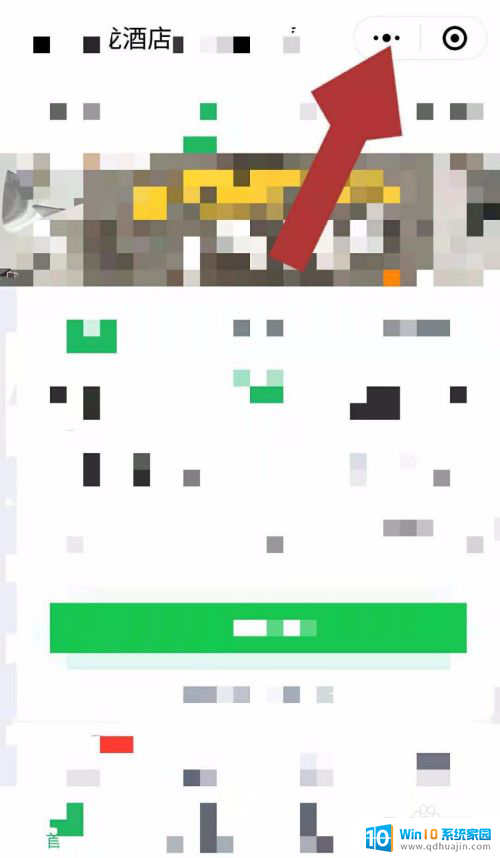
5.点击页面中操作功能中的“添加到桌面”,这样该小程序就添加到我们手机的桌面了。
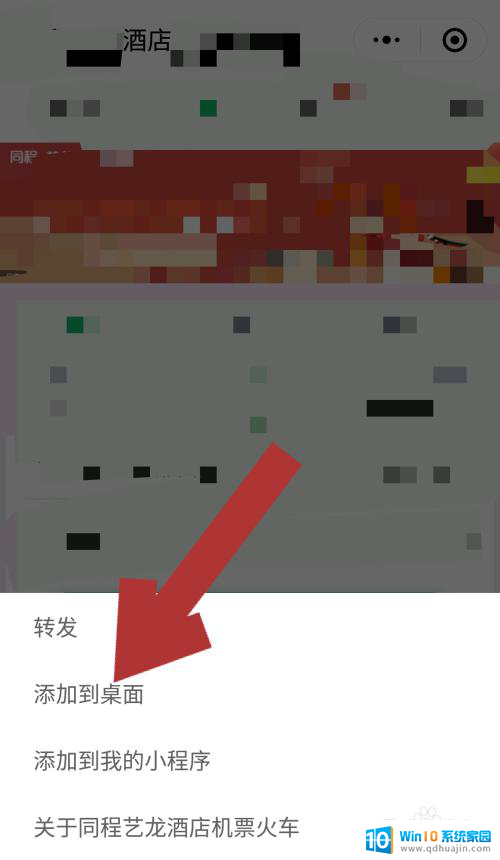
6.返回手机桌面,就可以看到我们刚刚添加的小程序了。以后再使用该小程序就不用再在微信里边操作了,直接在手机桌面就可以使用,
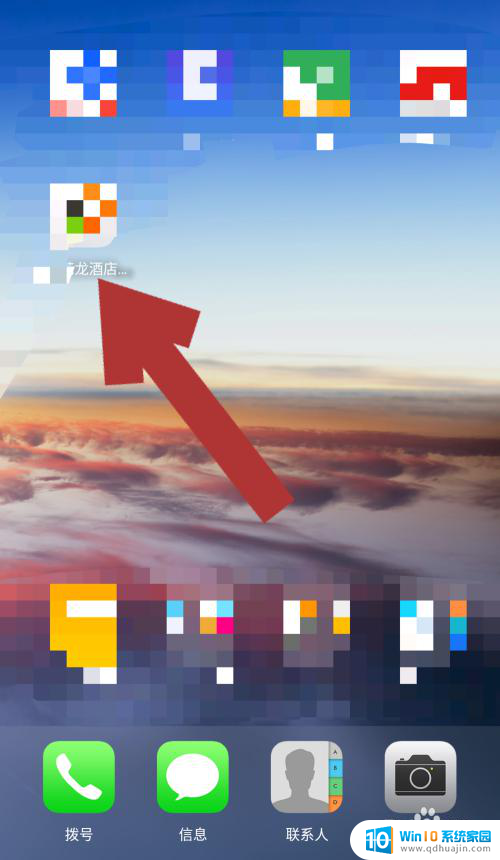
以上就是将微信小程序放到桌面的全部内容,如果您需要的话,您可以按照这些步骤进行操作,希望这对您有所帮助。
微信小程序 放到桌面 将微信小程序快捷方式放到桌面相关教程
热门推荐
电脑教程推荐
win10系统推荐
- 1 萝卜家园ghost win10 64位家庭版镜像下载v2023.04
- 2 技术员联盟ghost win10 32位旗舰安装版下载v2023.04
- 3 深度技术ghost win10 64位官方免激活版下载v2023.04
- 4 番茄花园ghost win10 32位稳定安全版本下载v2023.04
- 5 戴尔笔记本ghost win10 64位原版精简版下载v2023.04
- 6 深度极速ghost win10 64位永久激活正式版下载v2023.04
- 7 惠普笔记本ghost win10 64位稳定家庭版下载v2023.04
- 8 电脑公司ghost win10 32位稳定原版下载v2023.04
- 9 番茄花园ghost win10 64位官方正式版下载v2023.04
- 10 风林火山ghost win10 64位免费专业版下载v2023.04